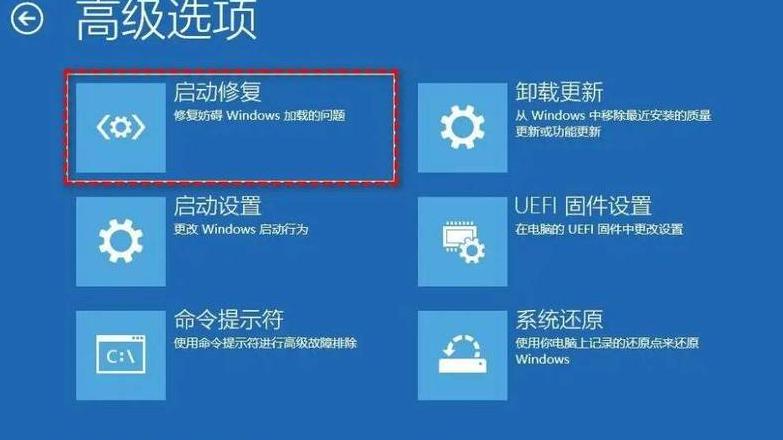台式带无线网卡搜索不到wifi
如果你发现你的台式机带有无线网卡却无法搜索到WiFi,可以按照以下步骤来排查和解决:首先,打开电脑的网络设置。
你可以在屏幕右下角找到网络图标,右击它,然后选择“打开网络设置”。
接着,进入网络和共享中心。
在网络设置的状态窗口底部,你会找到一个名为“网络和共享中心”的链接,点击它进入。
然后,你需要更改适配器设置。
在网络和共享中心窗口的左侧栏,点击“更改适配器设置”。
在这一步中,禁用以太网连接。
在更改适配器设置中,找到“以太网”选项,然后点击上方的“禁用此设备”。
这样做是为了让系统自动切换到无线网卡。
有时候,如果电脑同时连接了以太网和无线网卡,系统可能会优先使用以太网,导致无线网卡无法搜索到WiFi。
禁用以太网后,无线网卡驱动通常会自动打开。
这时,你应该能够在网络列表中看到可用的WiFi网络。
选择你想要连接的WiFi网络,并输入密码进行连接。
如果按照上述步骤操作后仍然无法搜索到WiFi,你可能需要检查以下几个方面:
1 . 检查无线网卡驱动。
确保无线网卡驱动是最新的,或者尝试重新安装驱动。
2 . 检查WiFi信号强度。
确保你的电脑在WiFi路由器的信号范围内,并且信号强度足够。
3 . 检查WiFi路由器设置。
确保WiFi路由器已经开启,并且没有设置MAC地址过滤等限制。
4 . 尝试重启电脑和路由器。
有时候,简单的重启操作可以解决一些网络连接问题。